11 būdų, kaip pataisyti „Siri“, neveikiantį „Apple Watch“.
Įvairios / / August 28, 2023
Užduotis patogu atlikti naudojant „Siri“ „Apple“ įrenginiuose, ši funkcija taip pat yra „Apple Watch“. Galite pakelti riešą ir pradėti kalbėti su Siri. Tačiau ši funkcija nėra nepriekaištinga ir kartais susiduriame su problemomis. Jei esate panašioje situacijoje, štai ką daryti, jei „Siri“ neveikia jūsų „Apple Watch“.

Šiame straipsnyje norime parodyti vienuolika veiksmingų metodų, padėsiančių lengvai išspręsti „Siri“ problemą „Apple Watch“. Prieš patekdami į tai, supraskime, kodėl problema iškyla.
Kodėl „Siri“ neveikia mano „Apple Watch“?
Štai keletas priežasčių, kodėl „Siri“ neveikia jūsų „Apple Watch“:
- Neįjungėte būtinų parinkčių, kad „Siri“ veiktų su „Apple Watch“.
- Neįjungėte „Siri“ trečiųjų šalių programoms.
- „Siri“ garsumas yra mažas, todėl negirdite balso.
- „watchOS“ klaida sukelia problemų.
- Turite problemų dėl interneto ryšio.
Išsamiau aptarsime pirmiau minėtas priežastis ir pateiksime vienuolika paprastų būdų, kaip išspręsti „Apple Watch“ problemą.
Pataisykite „Apple Watch“ neveikiančias balso komandas
Pradėkime nuo patikrinimo, ar „Apple Watch“ įgalinote „Siri“.
1. Įgalinkite „Siri“ „Apple Watch“.
Štai kaip užtikrinti, kad „Apple Watch“ būtų įjungtos visos „Siri“ aktyvinimo parinktys. Be to, jei „Apple Watch“ naudojate komandą „Hey Siri“ arba „Raise to Speak“ ir atrodo, kad ji neveikia, įsitikinkite, kad ji nėra išjungta jūsų „Apple Watch“.
1 žingsnis: Paspauskite „Digital Crown“, kad atidarytumėte pagrindinį „Apple Watch“ ekraną.
2 žingsnis: Dabar bakstelėkite programą „Nustatymai“ ir pasirinkite „Siri“.


3 veiksmas: Įjunkite toliau pateiktų parinkčių perjungiklius. Jei jie jau įjungti, išjunkite ir vėl įjunkite.
- Paspauskite Digital Crown – Įjunkite šią parinktį, jei negalite suaktyvinti „Siri“ paspausdami karūnėlę.
- Klausykite „Hey Siri“: Įjunkite šią parinktį, jei „Apple Watch“ neatpažįsta komandos „Hey Siri“.
- Pakelti kalbėti – „Raise to Speak“ yra patogus būdas pasiekti „Siri“ naudodami „Apple Watch“. Tačiau, jei tai neveikia, įjunkite šią parinktį.

2. Patikrinkite „Siri“ atsakymus
Jei negalite klausytis „Siri“ atsakymų, „Apple Watch“ „Siri“ atsakymo nustatymuose gali būti keletas klaidingų konfigūracijų. Štai kaip galite juos ištaisyti.
1 žingsnis: Atidarykite programą „Nustatymai“ ir bakstelėkite „Siri“.


2 žingsnis: Bakstelėkite „Siri“ atsakymai.
3 veiksmas: Norėdami valdyti „Siri“ atsakymus, pasirinkite tinkamą parinktį iš toliau pateiktų parinkčių.
- Visada: „Siri“ visada atsakys į jūsų užklausas.
- Valdymas tyliuoju režimu: Negalite klausytis Siri atsakymų tyliuoju režimu.
- Tik ausinės: Prisijungę prie ausinių galite klausytis Siri atsakymų.
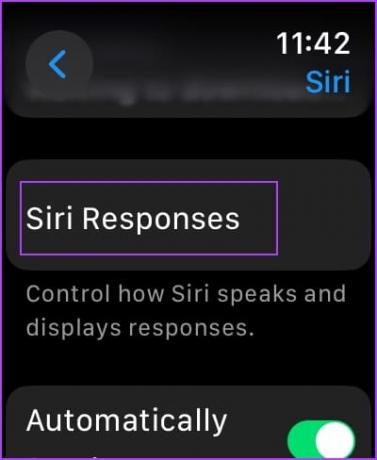
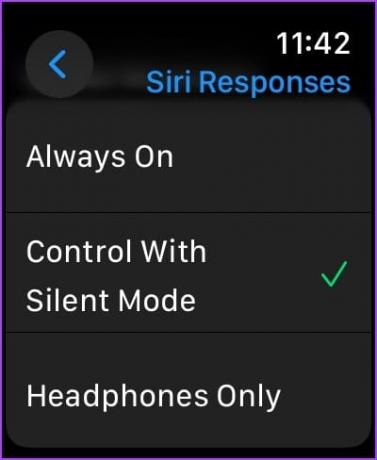
3. Patikrinkite „Siri“ garsumą
Jei „Apple Watch“ yra per mažas „Siri“ garsumas, negalėsite klausytis „Siri“. Štai kaip galite jį padidinti.
1 žingsnis: Paspauskite Digital Crown, kad patektumėte į pagrindinį ekraną. Atidarykite nustatymus ir bakstelėkite „Siri“.


2 žingsnis: Bakstelėkite „Siri“ atsakymai.
3 veiksmas: Slinkite žemyn, kad rastumėte Siri garsumo parinktį, ir padidinkite lygius naudodami slankiklį.
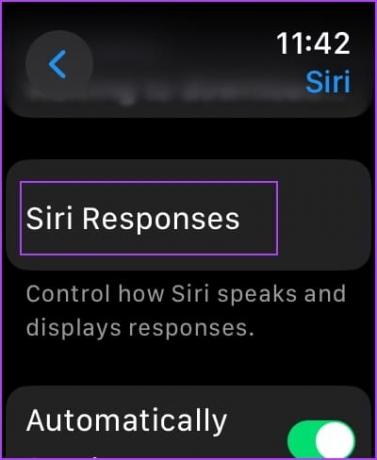
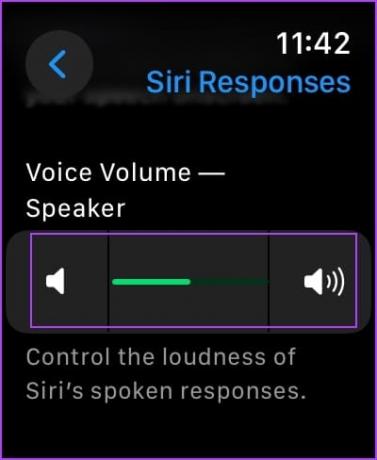
4. Įgalinkite „Siri“ trečiųjų šalių programoms
Jei bandote naudoti „Siri“ trečiųjų šalių programoms ir atrodo, kad ji neveikia, tikėtina, kad ši parinktis jūsų „Apple Watch“ išjungta.
Štai kaip įgalinti „Siri“ trečiųjų šalių programoms „Apple Watch“.
1 žingsnis: Atidarykite programą „Nustatymai“ ir bakstelėkite „Siri“.


2 žingsnis: Bakstelėkite „Naudoti su Siri“.
3 veiksmas: Įjunkite programų, su kuriomis norite naudoti „Siri“, perjungiklius.
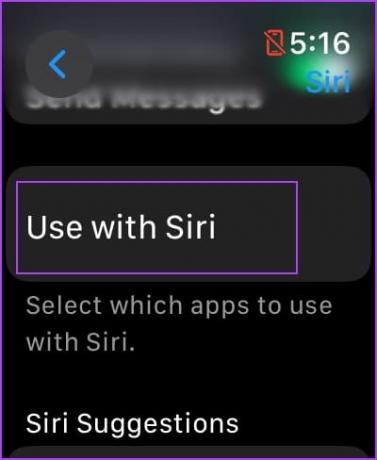
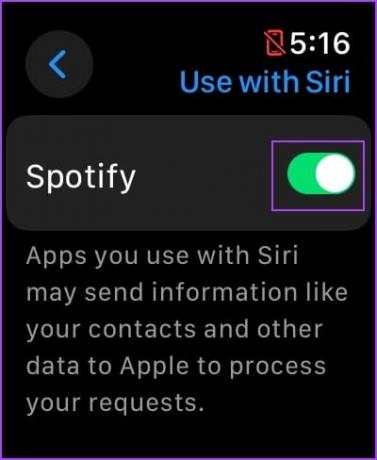
5. Išjungti lėktuvo režimą
„Siri“ reikalingas aktyvus „Apple Watch“ interneto ryšys arba jis turi būti prijungtas prie „iPhone“ per „Bluetooth“. Todėl „Apple Watch“ išjunkite lėktuvo režimą ir leiskite „Siri“ prisijungti prie interneto.
1 žingsnis: Atidarykite programą „Nustatymai“.
2 žingsnis: Bakstelėkite Lėktuvo režimas.

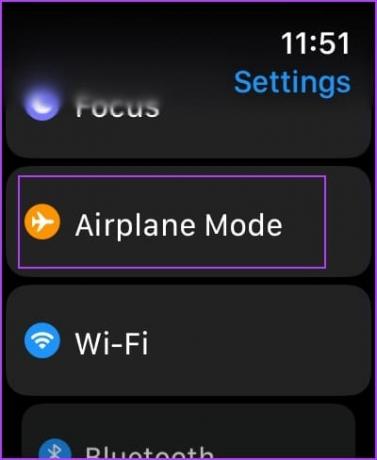
3 veiksmas: Išjunkite lėktuvo režimą.
Jei jis jau išjungtas, įjunkite ir vėl išjunkite.
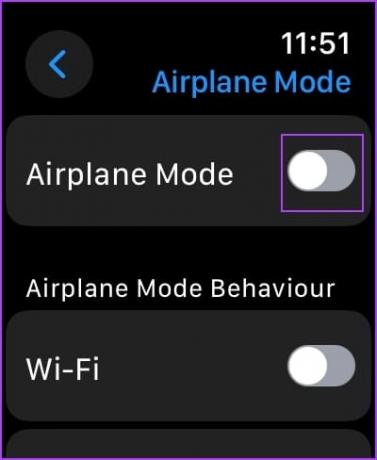
6. Patikrinkite „Apple Watch“ ryšį
Jei matote „Siri nepasiekiamas. Jūsų Apple Watch neprijungtas prie interneto“, kaltininkas yra ryšys. Įsitikinkite, kad „Apple Watch“ yra prijungtas prie gero „Wi-Fi“ tinklo arba, jei naudojate „Apple Watch“ mobilųjį leidimą, įsitikinkite, kad mobiliojo ryšio tinklas yra pakankamai geras.
Be to, „Apple Watch“ taip pat priklauso nuo jūsų „iPhone“, kad teiktų daug funkcijų, todėl įsitikinkite, kad jis yra prijungtas prie „iPhone“ ir ar jūsų „iPhone“ interneto ryšys yra pakankamai geras.
7. Iš naujo paleiskite „Apple Watch“.
Išjungus „Apple Watch“, uždaromi visi procesai, įskaitant klaidas, jei tokių yra. Todėl, jei klaida paveikia „Siri“, iš naujo paleidę „Apple Watch“ gali padėti išspręsti problemą.
1 žingsnis: Atidarykite programą „Nustatymai“.
2 žingsnis: Bakstelėkite Bendra.


3 veiksmas: Bakstelėkite Išjungti. Tai išjungia „Apple Watch“.
4 veiksmas: Paspauskite ir palaikykite šoninį mygtuką, kad įjungtumėte „Apple Watch“.

8. Patikrinkite, ar garsiakalbis arba mikrofonas neužblokuotas
Jei „Apple Watch“ garsiakalbį ar mikrofoną blokuoja dėklas arba susikaupė dulkės, susidursite su problemomis klausydamiesi ar kalbėdami su „Siri“. Todėl nuimkite „Apple Watch“ dėklą ir patikrinkite, ar ant garsiakalbio ar mikrofono nėra susikaupusių dulkių.

9. Atnaujinkite „Apple Watch“.
Jei daugelis vartotojų susiduria su problemomis naudodami „Siri“ savo „Apple Watch“, „Apple“ atkreips dėmesį į problemą ir išleis naujinimą, kad ją išspręstų. Todėl įsitikinkite, kad „Apple Watch“ naudojate naujausią „watchOS“ versiją.
Štai kaip atnaujinate „Apple Watch“.
1 žingsnis: Savo iPhone atidarykite programą Watch.
2 žingsnis: Bakstelėkite Bendra.


3 veiksmas: Bakstelėkite Programinės įrangos naujinimas.
4 veiksmas: Galite atsisiųsti ir įdiegti naują naujinimą, jei toks yra.
Jūsų Apple Watch akumuliatoriaus įkrovos lygis turi būti bent 50 %, o diegiant naujinimą jis turi būti įkraunamas.


10. Iš naujo nustatykite „Apple Watch“.
Kraštutiniu atveju, jei nė vienas iš aukščiau pateiktų metodų neveikia, iš naujo nustatykite „Apple Watch“. Taip bus ištrinti visi „Apple Watch“ duomenys, įskaitant treniruočių duomenis, ir, jei neturite atsarginės kopijos, jų atkurti negalėsite. Jei vis tiek norite eiti į priekį, atlikite toliau nurodytus veiksmus.
1 žingsnis: Atidarykite programą „Nustatymai“.
2 žingsnis: Bakstelėkite Bendra.


3 veiksmas: Bakstelėkite Atstatyti.
4 veiksmas: Norėdami tęsti, bakstelėkite „Ištrinti visą turinį ir nustatymus“.


Problema, kad „Siri“ neveikia jūsų „Apple Watch“, taip pat gali kilti dėl aparatinės įrangos problemos. „Apple Watch“ mikrofonas gali būti fiziškai pažeistas. Todėl galite susisiekite su Apple klientų aptarnavimo tarnyba kad padėtų jums toliau.
Jei turite klausimų apie tai, kad „Siri“ neveikia „Apple Watch“, žr. toliau pateiktą DUK skyrių.
DUK apie „Siri“ naudojimą „Apple Watch“.
Galite eiti į „Settings“ > „Siri“ ir pakeisti „Siri“ kalbą „Apple Watch“.
Ne. „Siri“ neveikia be interneto ryšio „Apple Watch“.
Ne. Kitaip nei „iPhone“, negalite įvesti teksto, kad į „Siri“ paduotų savo „Apple Watch“.
Siri grįžta
Tikimės, kad šis straipsnis padės išspręsti visas problemas ir grįžti prie „Siri“ naudojimo „Apple Watch“. Jei susiduriate su panašia problema „iPhone“, peržiūrėkite mūsų straipsnį pataisykite „Siri“, kuris neveikia jūsų „iPhone“.
Paskutinį kartą atnaujinta 2023 m. rugpjūčio 23 d
Aukščiau pateiktame straipsnyje gali būti filialų nuorodų, kurios padeda palaikyti „Guiding Tech“. Tačiau tai neturi įtakos mūsų redakciniam vientisumui. Turinys išlieka nešališkas ir autentiškas.



